Mit Afterburner von MSI können Benutzer die GPU-Leistung unabhängig vom Hersteller anpassen, solange eine dedizierte GPU auf ihrem PC installiert ist. So gut es auch ist, die Anwendung stößt hin und wieder auf Komplikationen.
Wenn Ihr MSI Afterburner keine GPU erkennt, deutet dies auf Treiberprobleme oder Dienste von Anwendungen von Drittanbietern hin, die Afterburner stören. Abgesehen davon könnte eine Anti-Cheat-Anwendung auch Komplikationen mit der Anwendung verursachen – dies ist insbesondere der Fall, wenn Sie Valorant auf Ihrem PC installiert haben und Riots Vanguard im Hintergrund läuft.
Low-Level IO deaktivieren Treiber
Der Low-Level-IO-Treiber von Afterburner ermöglicht der Anwendung, mit Ihrer GPU zu kommunizieren. Dadurch kann die Anwendung die Grafikkarte übertakten, ohne die BIOS-Einstellungen durchlaufen zu müssen.

Wenn Sie einen Anti-Cheat-Prozess im Hintergrund ausführen, werden möglicherweise mehrere Afterburner-Funktionen deaktiviert, darunter die Anwendung erkennt die GPU nicht. Um dies zu beheben, müssen Sie den Low-Level-IO-Treiber deaktivieren.
Öffnen Sie MSI Afterburner über das Startmenü.
Klicken Sie auf das Zahnradsymbol auf der linken Seite, um MSI Afterburner-Eigenschaften zu öffnen. Deaktivieren Sie auf der Registerkarte Allgemein unter Kompatibilitätseigenschaften das Kontrollkästchen Low-Level-E/A-Treiber aktivieren. Dadurch deaktiviert Afterburner automatisch die Low-Level-Schnittstelle für den Hardwarezugriff.
Deaktivieren Sie auf der Registerkarte Allgemein unter Kompatibilitätseigenschaften das Kontrollkästchen Low-Level-E/A-Treiber aktivieren. Dadurch deaktiviert Afterburner automatisch die Low-Level-Schnittstelle für den Hardwarezugriff.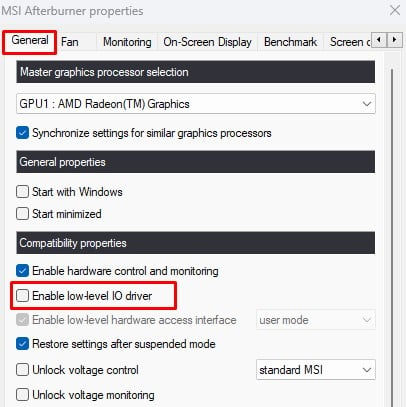
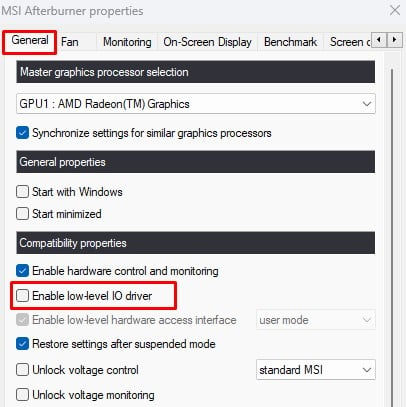 Klicken Sie auf Übernehmen und dann auf OK.
Klicken Sie auf Übernehmen und dann auf OK.
VGC-Dienst deaktivieren
Für Anwendungen, die auf Ihrem PC installiert sind, ist möglicherweise ein laufender Dienst erforderlich, um zu funktionieren. Dienste von bestimmten Anwendungen können das System daran hindern, Codes auszuführen, indem sie den GPU-Zugriff von Afterburner blockieren.
Wenn Sie Valorant auf Ihrem System installiert haben, ist es der VGC-Dienst (VanGuard Client). das verursacht das Problem. In diesem Fall müssen Sie VGC deaktivieren.
Öffnen Sie Ausführen. Geben Sie service.msc ein und drücken Sie dann die Eingabetaste. Suchen Sie hier nach vgc und doppelklicken Sie darauf.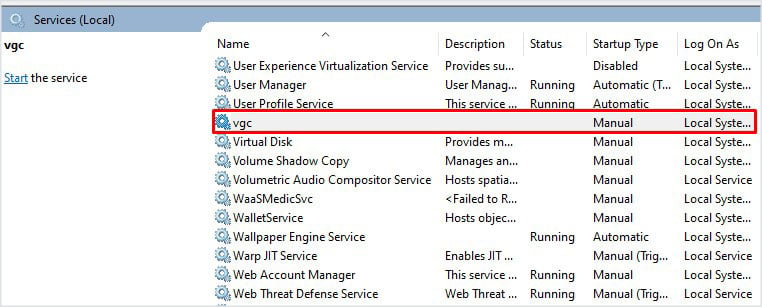
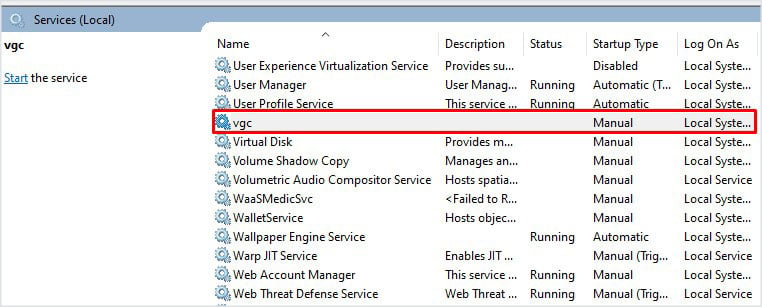 Stellen Sie den Starttyp auf Manuell, damit der Dienst nicht automatisch startet. Stellen Sie sicher, dass der Dienststatus Gestoppt anzeigt, wenn Valorant nicht ausgeführt wird.
Stellen Sie den Starttyp auf Manuell, damit der Dienst nicht automatisch startet. Stellen Sie sicher, dass der Dienststatus Gestoppt anzeigt, wenn Valorant nicht ausgeführt wird.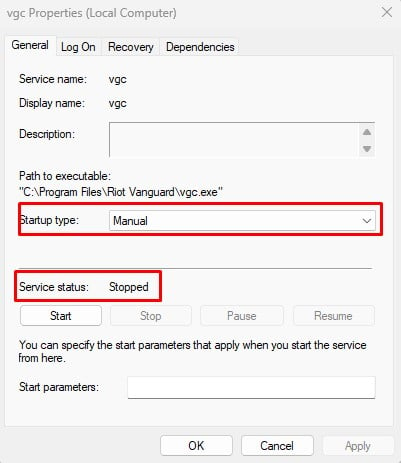
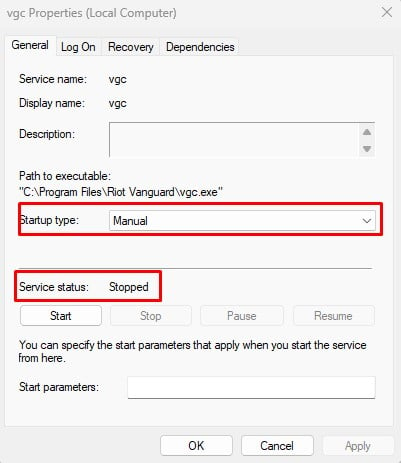
Wenn Sie jedoch der Meinung sind, dass andere Dienste die Funktion von MSI Afterburner stören, können Sie das System sauber booten und den Dienst ermitteln, der das Problem verursacht.
Grafiktreiber neu installieren
Wenn das Deaktivieren des Dienstes nicht funktioniert, könnte der Grafiktreiber fehlerhaft sein. Der Grafiktreiber ist für die Kommunikation zwischen Windows und der GPU zuständig. Jede Komplikation mit dem Treiber könnte Afterburner daran hindern, die GPU zu erkennen.
Zuerst müssen Sie den Grafiktreiber deinstallieren. Sie können den Display Driver Uninstaller (DDU) verwenden, um Ihren Grafiktreiber zu deinstallieren.
Laden Sie DDU herunter und installieren Sie die Anwendung. Starten Sie Ihren PC im abgesicherten Modus und führen Sie die Anwendung aus. Legen Sie je nach GPU auf Ihrem System Gerätetyp auswählen als GPU und Gerät auswählen als NVIDIA, AMD oder Intel fest.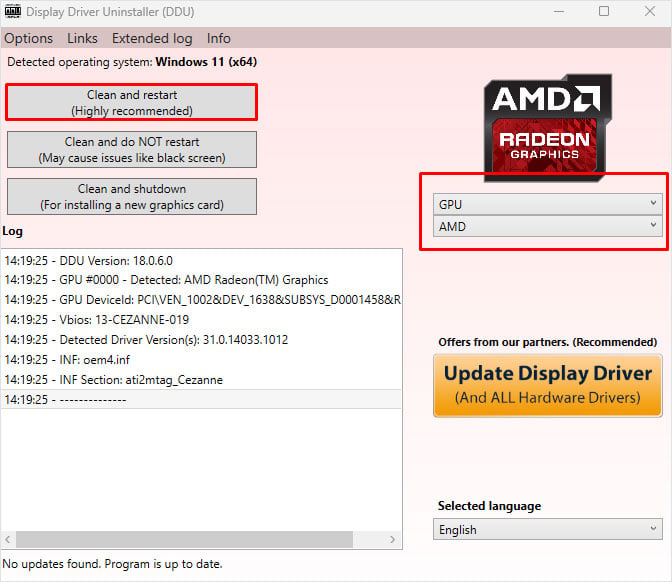
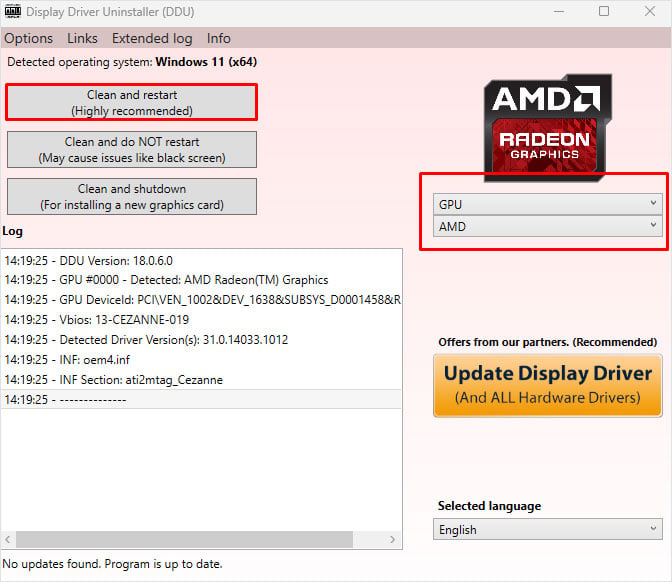 Klicken Sie nun auf Bereinigen und neu starten.
Klicken Sie nun auf Bereinigen und neu starten.
Sobald das System neu startet, müssen Sie den Treiber neu installieren.
Laden Sie den Grafiktreiber für Ihre GPU herunter. Besuchen Sie für einen NVIDIA-Treiber das offizielle Treiber-Download-Center von NVIDIA. Rufen Sie für AMD die offizielle Treiber-Website von AMD auf. Suchen Sie hier nach Ihrer Grafikkarte und laden Sie den Grafikkartentreiber für Ihr Betriebssystem herunter. Führen Sie nun die heruntergeladene Datei als Administrator aus und folgen Sie dem Installationsprozess, um den Treiber zu installieren. Starten Sie Ihr System neu, sobald die Installation abgeschlossen ist.
Afterburner neu installieren
Bei einer Neuinstallation werden alle gespeicherten Afterburner-Anwendungsdateien entfernt und erneut installiert. Auf diese Weise entfernt das System alle beschädigten App-Dateien, die das vorliegende Problem beheben sollten.
Drücken Sie die Windows + R-Taste. Geben Sie im Dialogfeld „Ausführen“ appwiz.cpl ein und drücken Sie die Eingabetaste. Hier sehen Sie alle auf Ihrem PC installierten Anwendungen. Wählen Sie MSI Afterburner aus und klicken Sie auf Deinstallieren.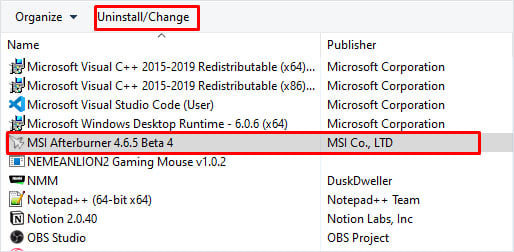
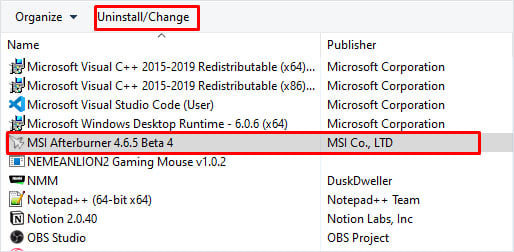 Befolgen Sie die Schritte zum Deinstallieren von MSI Afterburner. Wählen Sie erneut unter Programm und Funktionen Rivatuner-Statistikserver aus. strong> und klicken Sie auf Deinstallieren.
Befolgen Sie die Schritte zum Deinstallieren von MSI Afterburner. Wählen Sie erneut unter Programm und Funktionen Rivatuner-Statistikserver aus. strong> und klicken Sie auf Deinstallieren.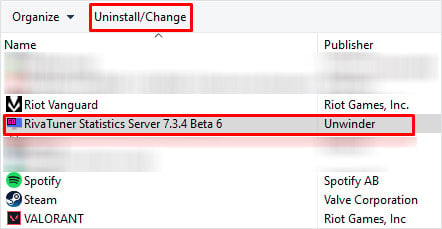
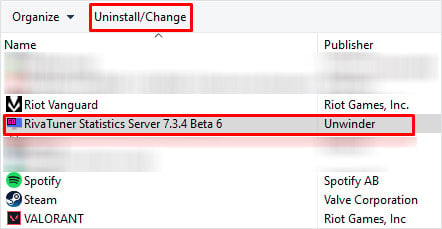 Nachdem Sie beide Anwendungen vom Computer entfernt haben, gehen Sie zu Offi von MSI Afterburner cial-Website. Klicken Sie auf Afterburner herunterladen. Eine Datei mit der Erweiterung.zip sollte heruntergeladen werden.
Nachdem Sie beide Anwendungen vom Computer entfernt haben, gehen Sie zu Offi von MSI Afterburner cial-Website. Klicken Sie auf Afterburner herunterladen. Eine Datei mit der Erweiterung.zip sollte heruntergeladen werden. 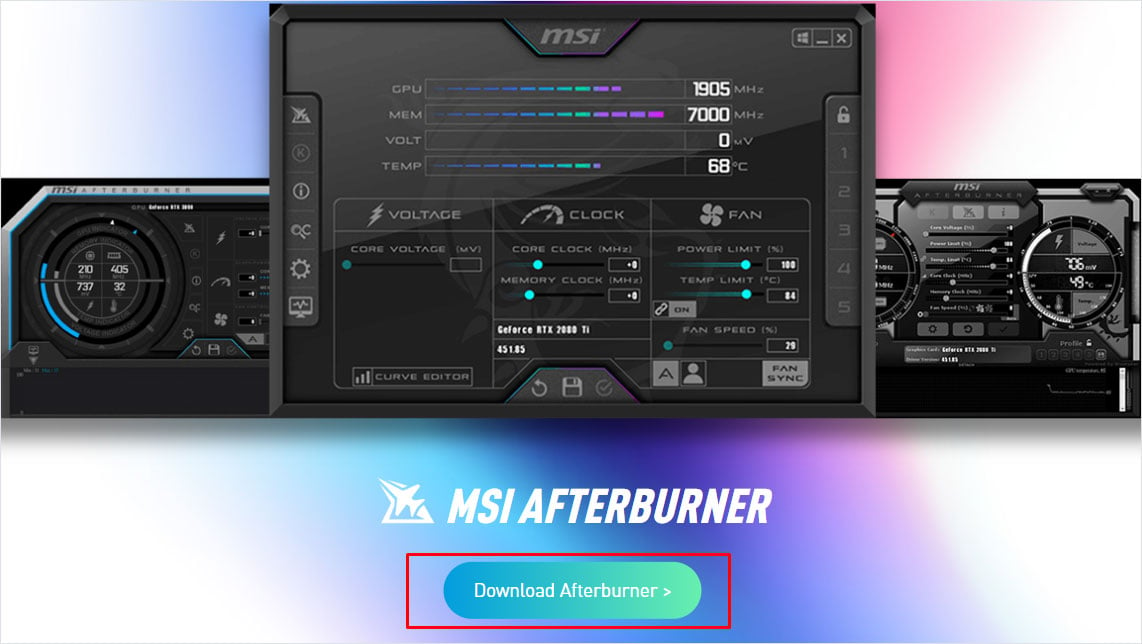 Klicken Sie mit der rechten Maustaste darauf und wählen Sie Alle extrahieren. Öffnen Sie nun die entpackte Datei und führen Sie MSIAfterburnerSetup aus. Folgen Sie dem Installationsprozess und installieren Sie auch den RivaTuner Statistics Server. Überprüfen Sie nach Abschluss der Installation, ob der Afterburner die Grafikkarte erkennt.
Klicken Sie mit der rechten Maustaste darauf und wählen Sie Alle extrahieren. Öffnen Sie nun die entpackte Datei und führen Sie MSIAfterburnerSetup aus. Folgen Sie dem Installationsprozess und installieren Sie auch den RivaTuner Statistics Server. Überprüfen Sie nach Abschluss der Installation, ob der Afterburner die Grafikkarte erkennt.
Monitor an Grafikkarte anschließen
Wenn Ihr Monitor an die E/A-Ports des Motherboards statt an die Grafikkarte angeschlossen ist, verwendet das System die integrierte GPU der CPU, falls vorhanden. Es ist jedoch sehr unwahrscheinlich, dass Sie Ihr Displaykabel an der Hauptplatine statt an der Grafikkarte angeschlossen haben.
Wenn dies der Fall ist, müssen Sie das Anzeigekabel vom Monitor an die Grafikkarte anschließen und prüfen, ob das Problem behoben ist.
Schalten Sie den PC aus. Entfernen Sie das Bildschirmkabel von der Rückseite des PCs. Dieses Kabel wird an das I/O-Panel des Motherboards angeschlossen. Verbinden Sie dieses Displaykabel mit der Grafikkarte.
Verbinden Sie dieses Displaykabel mit der Grafikkarte.
